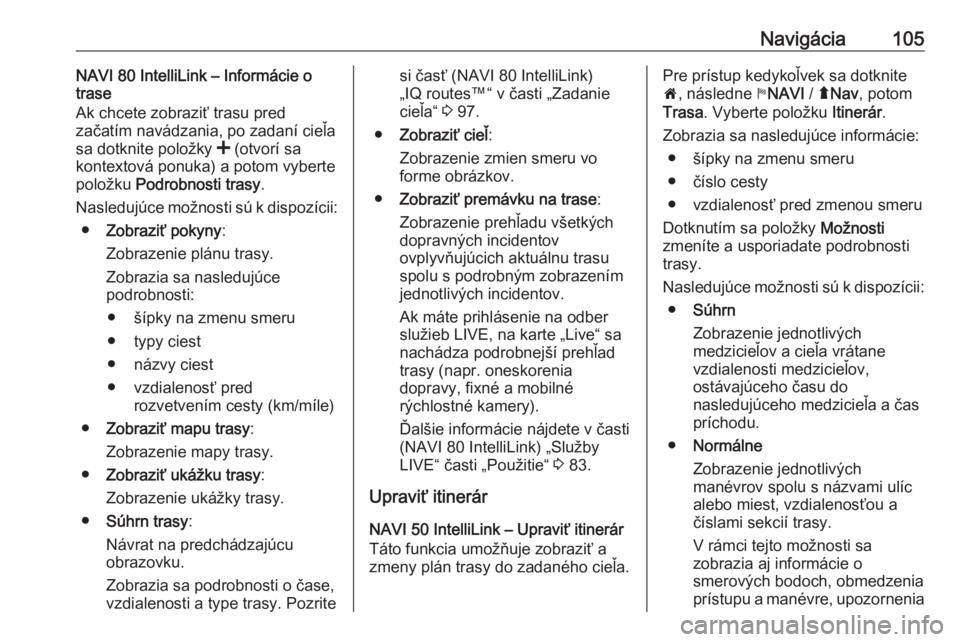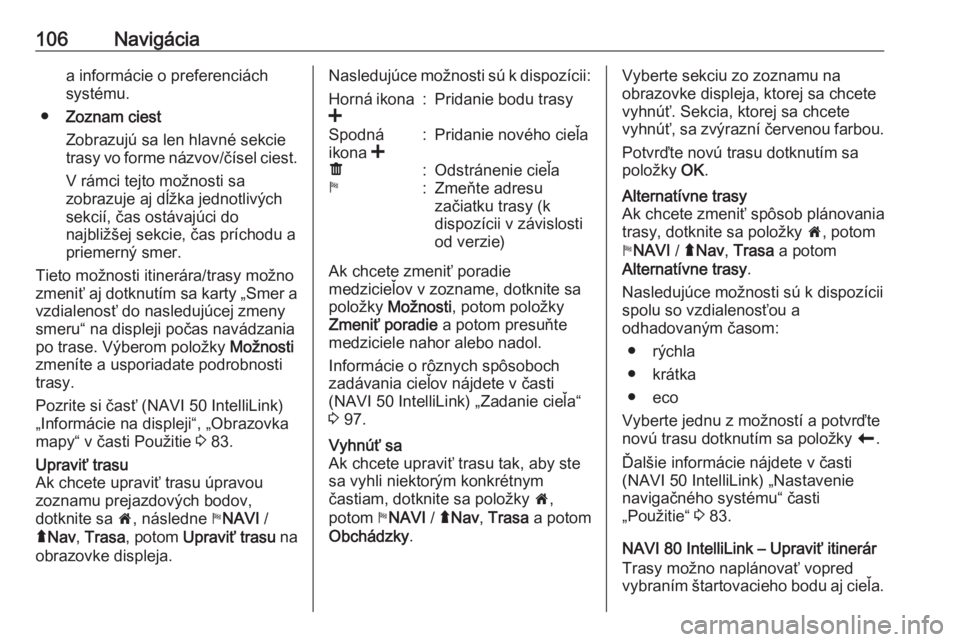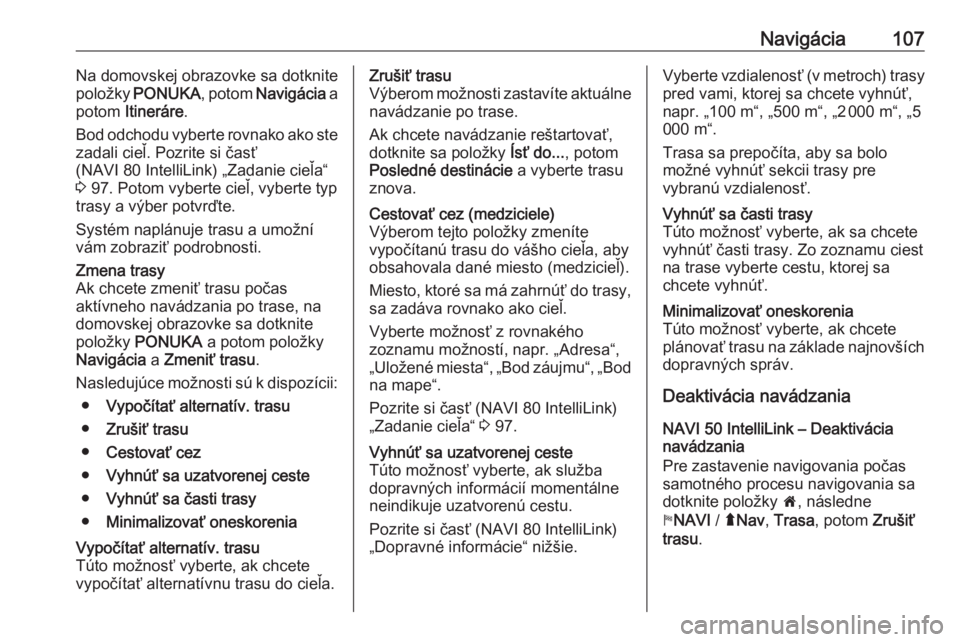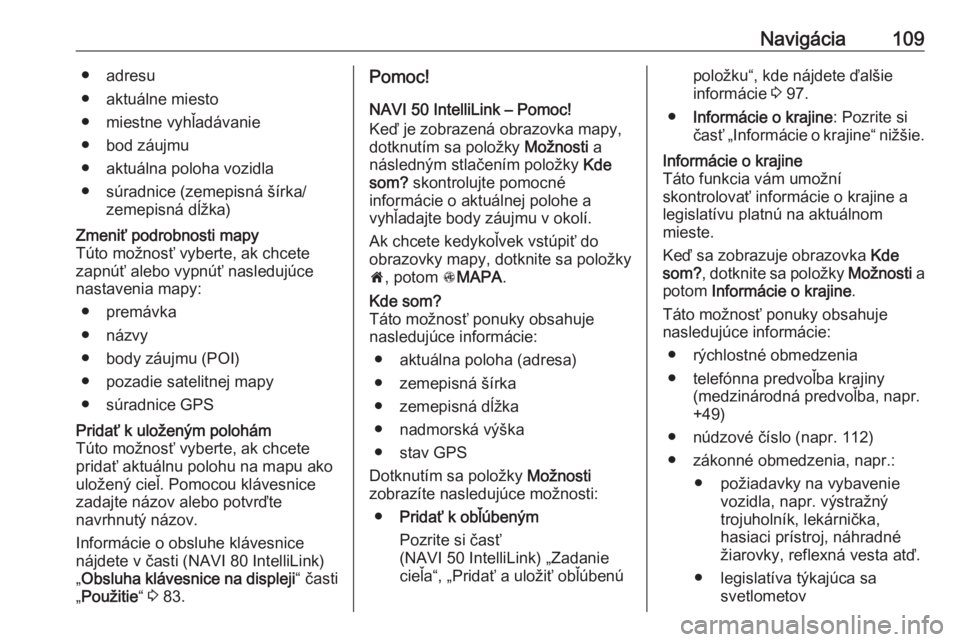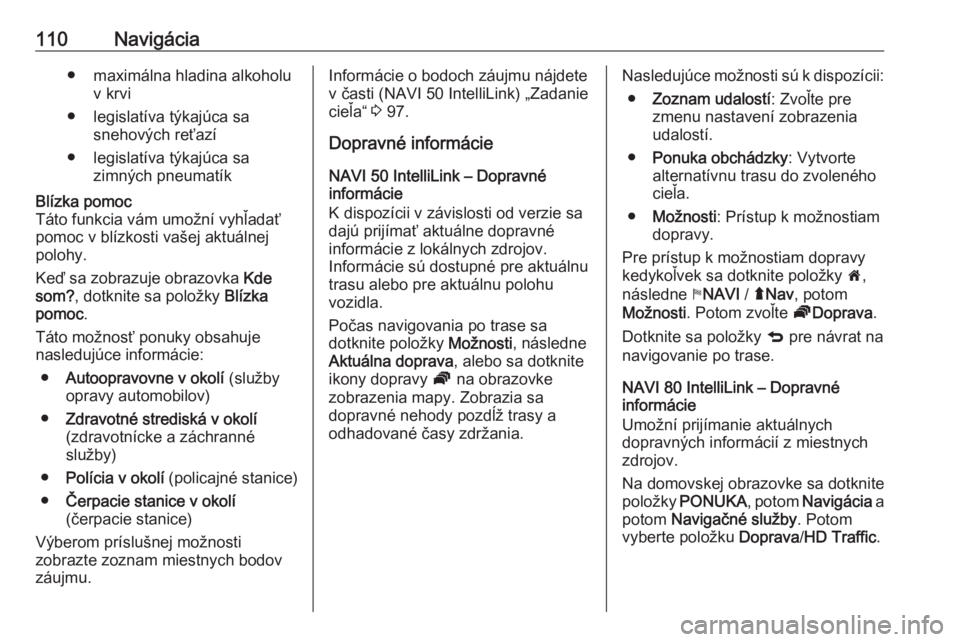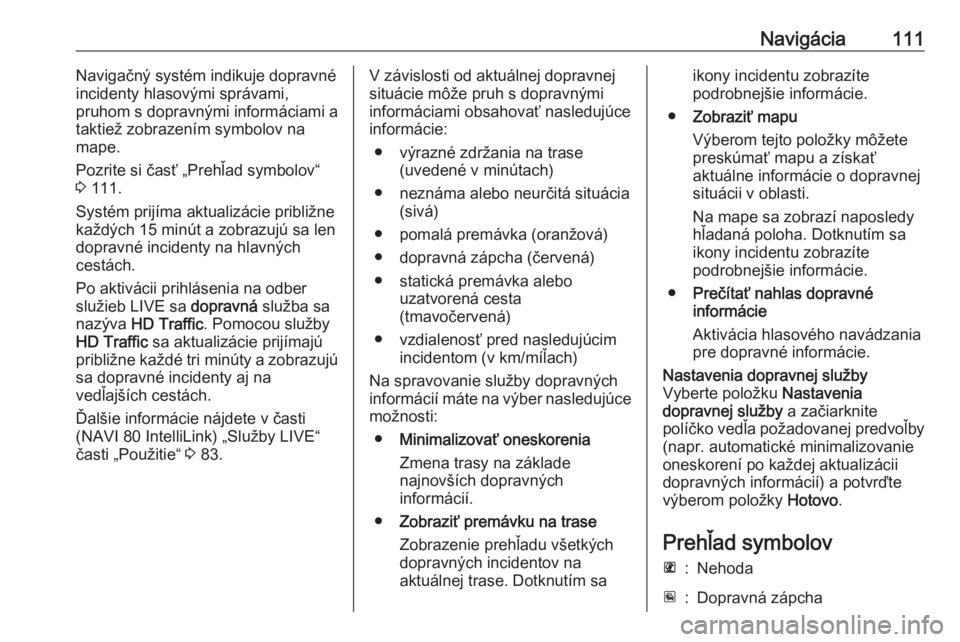Page 105 of 141
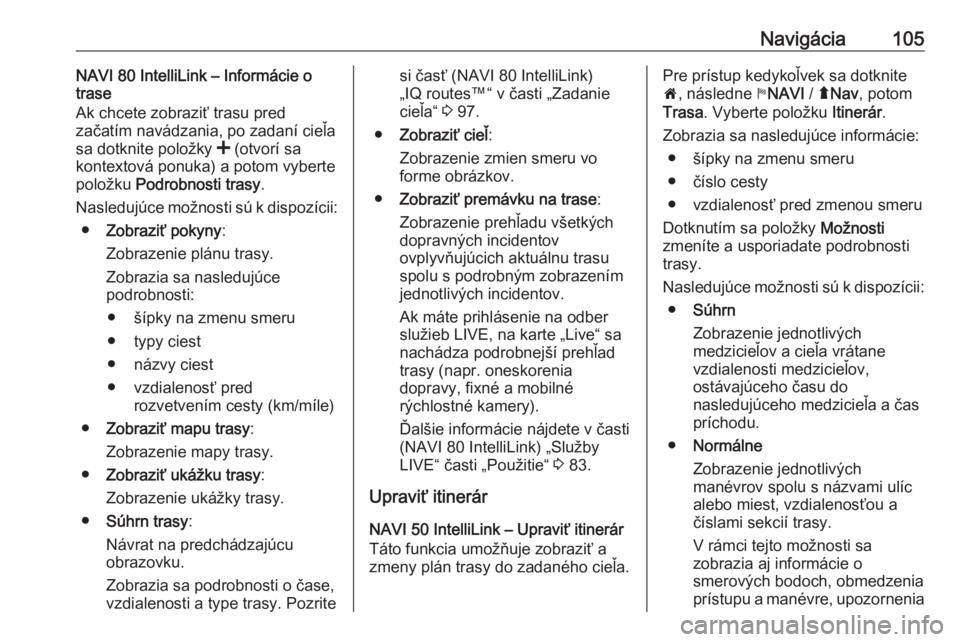
Navigácia105NAVI 80 IntelliLink – Informácie o
trase
Ak chcete zobraziť trasu pred
začatím navádzania, po zadaní cieľa
sa dotknite položky < (otvorí sa
kontextová ponuka) a potom vyberte položku Podrobnosti trasy .
Nasledujúce možnosti sú k dispozícii: ● Zobraziť pokyny :
Zobrazenie plánu trasy.
Zobrazia sa nasledujúce
podrobnosti:
● šípky na zmenu smeru
● typy ciest
● názvy ciest
● vzdialenosť pred rozvetvením cesty (km/míle)
● Zobraziť mapu trasy :
Zobrazenie mapy trasy.
● Zobraziť ukážku trasy :
Zobrazenie ukážky trasy.
● Súhrn trasy :
Návrat na predchádzajúcu
obrazovku.
Zobrazia sa podrobnosti o čase,
vzdialenosti a type trasy. Pozritesi časť (NAVI 80 IntelliLink)
„IQ routes™“ v časti „Zadanie cieľa“ 3 97.
● Zobraziť cieľ :
Zobrazenie zmien smeru vo
forme obrázkov.
● Zobraziť premávku na trase :
Zobrazenie prehľadu všetkých
dopravných incidentov
ovplyvňujúcich aktuálnu trasu spolu s podrobným zobrazením
jednotlivých incidentov.
Ak máte prihlásenie na odber
služieb LIVE, na karte „Live“ sa
nachádza podrobnejší prehľad
trasy (napr. oneskorenia
dopravy, fixné a mobilné
rýchlostné kamery).
Ďalšie informácie nájdete v časti (NAVI 80 IntelliLink) „Služby
LIVE“ časti „Použitie“ 3 83.
Upraviť itinerár
NAVI 50 IntelliLink – Upraviť itinerár
Táto funkcia umožňuje zobraziť a
zmeny plán trasy do zadaného cieľa.Pre prístup kedykoľvek sa dotknite
7 , následne yNAVI / ýNav , potom
Trasa . Vyberte položku Itinerár.
Zobrazia sa nasledujúce informácie: ● šípky na zmenu smeru
● číslo cesty
● vzdialenosť pred zmenou smeru
Dotknutím sa položky Možnosti
zmeníte a usporiadate podrobnosti
trasy.
Nasledujúce možnosti sú k dispozícii: ● Súhrn
Zobrazenie jednotlivých medzicieľov a cieľa vrátane
vzdialenosti medzicieľov,
ostávajúceho času do
nasledujúceho medzicieľa a čas príchodu.
● Normálne
Zobrazenie jednotlivých
manévrov spolu s názvami ulíc
alebo miest, vzdialenosťou a
číslami sekcií trasy.
V rámci tejto možnosti sa
zobrazia aj informácie o
smerových bodoch, obmedzenia
prístupu a manévre, upozornenia
Page 106 of 141
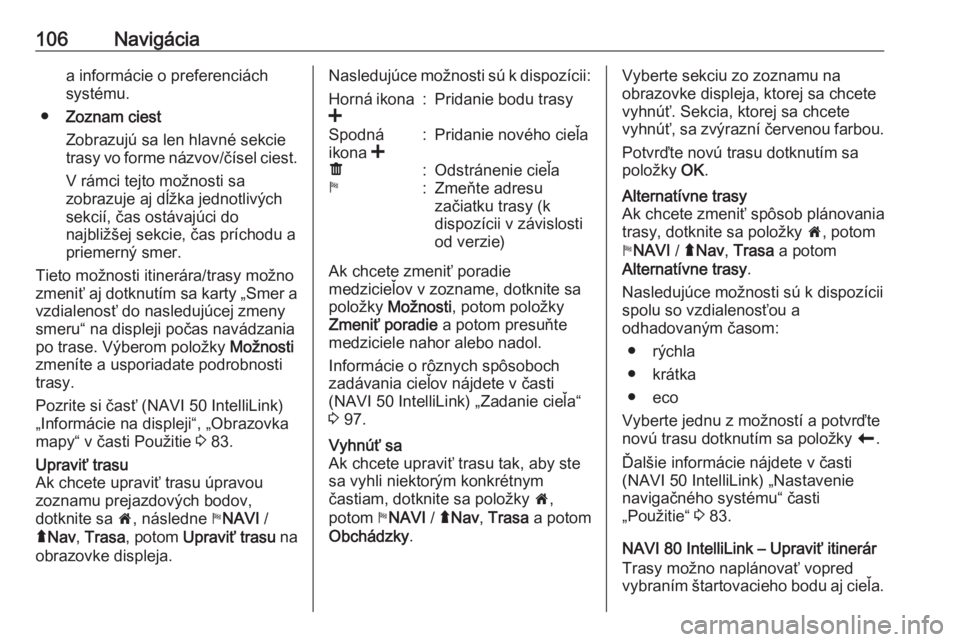
106Navigáciaa informácie o preferenciách
systému.
● Zoznam ciest
Zobrazujú sa len hlavné sekcie
trasy vo forme názvov/čísel ciest.
V rámci tejto možnosti sa
zobrazuje aj dĺžka jednotlivých
sekcií, čas ostávajúci do
najbližšej sekcie, čas príchodu a
priemerný smer.
Tieto možnosti itinerára/trasy možno
zmeniť aj dotknutím sa karty „Smer a vzdialenosť do nasledujúcej zmeny
smeru“ na displeji počas navádzania
po trase. Výberom položky Možnosti
zmeníte a usporiadate podrobnosti
trasy.
Pozrite si časť (NAVI 50 IntelliLink)
„Informácie na displeji“, „Obrazovka
mapy“ v časti Použitie 3 83.Upraviť trasu
Ak chcete upraviť trasu úpravou
zoznamu prejazdových bodov,
dotknite sa 7, následne yNAVI /
ý Nav , Trasa , potom Upraviť trasu na
obrazovke displeja.Nasledujúce možnosti sú k dispozícii:Horná ikona
<:Pridanie bodu trasySpodná
ikona <:Pridanie nového cieľaë:Odstránenie cieľay:Zmeňte adresu
začiatku trasy (k
dispozícii v závislosti
od verzie)
Ak chcete zmeniť poradie
medzicieľov v zozname, dotknite sa
položky Možnosti , potom položky
Zmeniť poradie a potom presuňte
medziciele nahor alebo nadol.
Informácie o rôznych spôsoboch
zadávania cieľov nájdete v časti
(NAVI 50 IntelliLink) „Zadanie cieľa“
3 97.
Vyhnúť sa
Ak chcete upraviť trasu tak, aby ste
sa vyhli niektorým konkrétnym
častiam, dotknite sa položky 7,
potom yNAVI / ýNav , Trasa a potom
Obchádzky .Vyberte sekciu zo zoznamu na
obrazovke displeja, ktorej sa chcete
vyhnúť. Sekcia, ktorej sa chcete
vyhnúť, sa zvýrazní červenou farbou.
Potvrďte novú trasu dotknutím sa
položky OK.Alternatívne trasy
Ak chcete zmeniť spôsob plánovania
trasy, dotknite sa položky 7, potom
y NAVI / ýNav , Trasa a potom
Alternatívne trasy .
Nasledujúce možnosti sú k dispozícii spolu so vzdialenosťou a
odhadovaným časom:
● rýchla
● krátka
● eco
Vyberte jednu z možností a potvrďte
novú trasu dotknutím sa položky r.
Ďalšie informácie nájdete v časti (NAVI 50 IntelliLink) „Nastavenie
navigačného systému“ časti
„Použitie“ 3 83.
NAVI 80 IntelliLink – Upraviť itinerár
Trasy možno naplánovať vopred
vybraním štartovacieho bodu aj cieľa.
Page 107 of 141
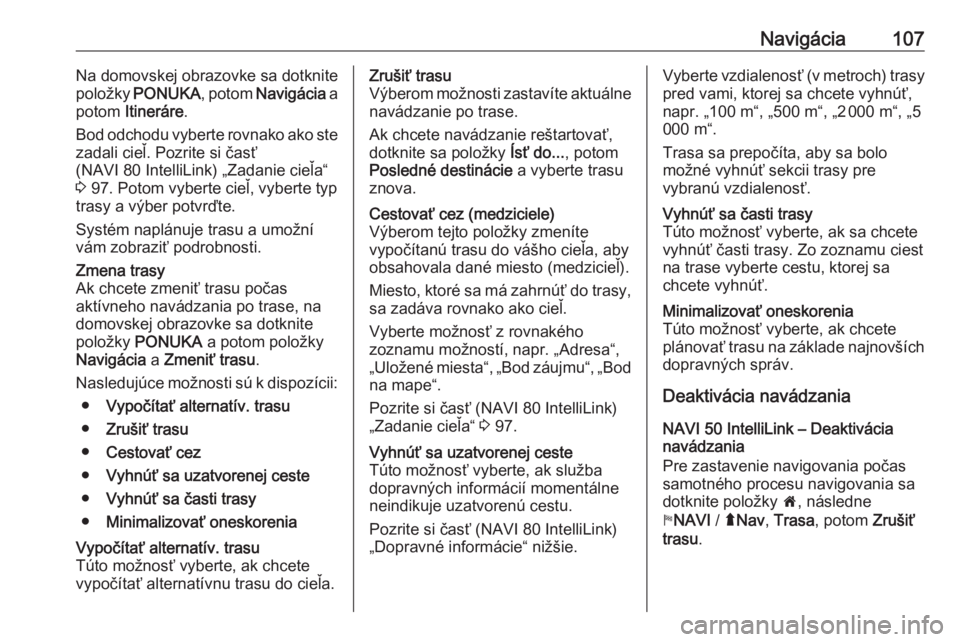
Navigácia107Na domovskej obrazovke sa dotknite
položky PONUKA , potom Navigácia a
potom Itineráre .
Bod odchodu vyberte rovnako ako ste zadali cieľ. Pozrite si časť
(NAVI 80 IntelliLink) „Zadanie cieľa“
3 97. Potom vyberte cieľ, vyberte typ
trasy a výber potvrďte.
Systém naplánuje trasu a umožní
vám zobraziť podrobnosti.Zmena trasy
Ak chcete zmeniť trasu počas
aktívneho navádzania po trase, na
domovskej obrazovke sa dotknite
položky PONUKA a potom položky
Navigácia a Zmeniť trasu .
Nasledujúce možnosti sú k dispozícii: ● Vypočítať alternatív. trasu
● Zrušiť trasu
● Cestovať cez
● Vyhnúť sa uzatvorenej ceste
● Vyhnúť sa časti trasy
● Minimalizovať oneskoreniaVypočítať alternatív. trasu
Túto možnosť vyberte, ak chcete
vypočítať alternatívnu trasu do cieľa.Zrušiť trasu
Výberom možnosti zastavíte aktuálne
navádzanie po trase.
Ak chcete navádzanie reštartovať,
dotknite sa položky Ísť do..., potom
Posledné destinácie a vyberte trasu
znova.Cestovať cez (medziciele)
Výberom tejto položky zmeníte
vypočítanú trasu do vášho cieľa, aby
obsahovala dané miesto (medzicieľ).
Miesto, ktoré sa má zahrnúť do trasy,
sa zadáva rovnako ako cieľ.
Vyberte možnosť z rovnakého
zoznamu možností, napr. „Adresa“,
„Uložené miesta“, „Bod záujmu“, „Bod na mape“.
Pozrite si časť (NAVI 80 IntelliLink)
„Zadanie cieľa“ 3 97.Vyhnúť sa uzatvorenej ceste
Túto možnosť vyberte, ak služba
dopravných informácií momentálne
neindikuje uzatvorenú cestu.
Pozrite si časť (NAVI 80 IntelliLink) „Dopravné informácie“ nižšie.Vyberte vzdialenosť (v metroch) trasy pred vami, ktorej sa chcete vyhnúť,
napr. „100 m“, „500 m“, „2 000 m“, „5
000 m“.
Trasa sa prepočíta, aby sa bolo možné vyhnúť sekcii trasy pre
vybranú vzdialenosť.Vyhnúť sa časti trasy
Túto možnosť vyberte, ak sa chcete
vyhnúť časti trasy. Zo zoznamu ciest
na trase vyberte cestu, ktorej sa
chcete vyhnúť.Minimalizovať oneskorenia
Túto možnosť vyberte, ak chcete
plánovať trasu na základe najnovších
dopravných správ.
Deaktivácia navádzania
NAVI 50 IntelliLink – Deaktivácia
navádzania
Pre zastavenie navigovania počas
samotného procesu navigovania sa
dotknite položky 7, následne
y NAVI / ýNav , Trasa , potom Zrušiť
trasu .
Page 108 of 141

108NavigáciaNAVI 80 IntelliLink – Deaktivácia
navádzania
Pre ukončenie prebiehajúceho
navigovania sa dotknite položky < a
potom Odstrániť trasu .
Prehľadávať mapu
NAVI 50 IntelliLink – Prehľadávať
mapu
Ak chcete kedykoľvek vstúpiť do
obrazovky mapy, dotknite sa položky
7 , potom sMAPA .
Dotknite sa ľubovoľného miesta na
mape. Kurzor označuje aktuálne
vybranú polohu. Ak chcete posúvať
mapu, posúvajte kurzor v
požadovanom smere.
Ďalšie informácie nájdete v časti
(NAVI 50 IntelliLink) „Obrazovka
mapy“ v časti „Použitie“ 3 83.Ponuka možností
Keď sa zobrazuje obrazovka mapy,
dotknutím sa položky Možnosti
zobrazíte nasledujúce:
● Nastavenia trasy :
Pozrite si časť
(NAVI 50 IntelliLink) „Nastavenienavigačného systému“ časti
„Použitie“ 3 83.
● Nastavenia mapy :
Pozrite si časť
(NAVI 50 IntelliLink) „Nastavenie
navigačného systému“ časti
„Použitie“ 3 83.
● Kde sa nachádzam? :
Pozrite si časť
(NAVI 50 IntelliLink) „POMOC!“
nižšie.
NAVI 80 IntelliLink – Prehľadávať
mapu
Ak chcete zobraziť obrazovku mapy
bez navigácie, na domovskej
obrazovke sa dotknite položky
PONUKA a potom položku
Navigácia a položku Zobraziť mapu .
Dotknite sa ľubovoľného miesta na
mape. Kurzor označuje aktuálne
vybranú polohu. Ak chcete posúvať
mapu, posúvajte kurzor v
požadovanom smere.Keď je zobrazená obrazovka mapy,
dotknutím sa položky < otvorte
kontextovú ponuku s nasledujúcimi možnosťami:
● Použiť túto polohu na...
● Vyhľadať
● Zmeniť podrobnosti mapy
● Pridať k uloženým polohámPoužiť túto polohu na...
Túto možnosť vyberte, ak chcete
vykonať jednu z nasledujúcich
činností:
● centrovať mapu na polohu vozidla
● navigovať do niektorého bodu na
mape
● vyhľadať bod na mape
● pridať bod na mape k obľúbeným
● pridať bod na mape na zoznam bodov záujmu
● opraviť polohu vozidlaVyhľadať
Túto možnosť vyberte, ak chcete
mapu zacieliť na:
● váš domov
● uloženú adresu
Page 109 of 141
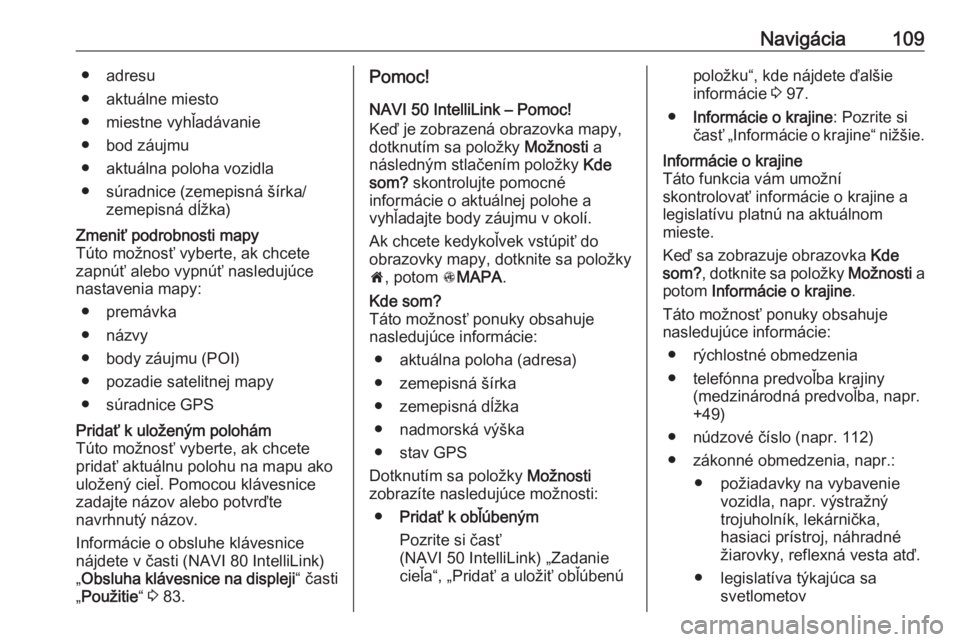
Navigácia109● adresu
● aktuálne miesto
● miestne vyhľadávanie
● bod záujmu
● aktuálna poloha vozidla
● súradnice (zemepisná šírka/ zemepisná dĺžka)Zmeniť podrobnosti mapy
Túto možnosť vyberte, ak chcete
zapnúť alebo vypnúť nasledujúce
nastavenia mapy:
● premávka
● názvy
● body záujmu (POI)
● pozadie satelitnej mapy
● súradnice GPSPridať k uloženým polohám
Túto možnosť vyberte, ak chcete
pridať aktuálnu polohu na mapu ako
uložený cieľ. Pomocou klávesnice
zadajte názov alebo potvrďte
navrhnutý názov.
Informácie o obsluhe klávesnice
nájdete v časti (NAVI 80 IntelliLink)
„ Obsluha klávesnice na displeji “ časti
„ Použitie “ 3 83.Pomoc!
NAVI 50 IntelliLink – Pomoc!
Keď je zobrazená obrazovka mapy,
dotknutím sa položky Možnosti a
následným stlačením položky Kde
som? skontrolujte pomocné
informácie o aktuálnej polohe a
vyhľadajte body záujmu v okolí.
Ak chcete kedykoľvek vstúpiť do
obrazovky mapy, dotknite sa položky
7 , potom sMAPA .Kde som?
Táto možnosť ponuky obsahuje
nasledujúce informácie:
● aktuálna poloha (adresa)
● zemepisná šírka
● zemepisná dĺžka
● nadmorská výška
● stav GPS
Dotknutím sa položky Možnosti
zobrazíte nasledujúce možnosti:
● Pridať k obľúbeným
Pozrite si časť
(NAVI 50 IntelliLink) „Zadanie
cieľa“, „Pridať a uložiť obľúbenúpoložku“, kde nájdete ďalšie
informácie 3 97.
● Informácie o krajine : Pozrite si
časť „Informácie o krajine“ nižšie.Informácie o krajine
Táto funkcia vám umožní
skontrolovať informácie o krajine a
legislatívu platnú na aktuálnom
mieste.
Keď sa zobrazuje obrazovka Kde
som? , dotknite sa položky Možnosti a
potom Informácie o krajine .
Táto možnosť ponuky obsahuje nasledujúce informácie:
● rýchlostné obmedzenia
● telefónna predvoľba krajiny (medzinárodná predvoľba, napr.
+49)
● núdzové číslo (napr. 112)
● zákonné obmedzenia, napr.: ● požiadavky na vybavenie vozidla, napr. výstražný
trojuholník, lekárnička,
hasiaci prístroj, náhradné
žiarovky, reflexná vesta atď.
● legislatíva týkajúca sa svetlometov
Page 110 of 141
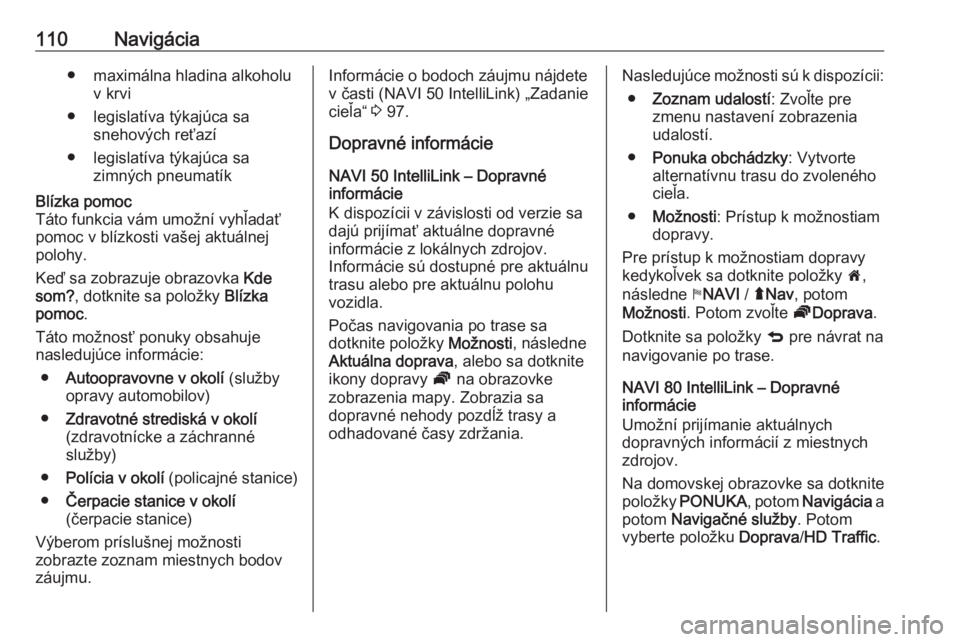
110Navigácia● maximálna hladina alkoholuv krvi
● legislatíva týkajúca sa snehových reťazí
● legislatíva týkajúca sa zimných pneumatíkBlízka pomoc
Táto funkcia vám umožní vyhľadať
pomoc v blízkosti vašej aktuálnej
polohy.
Keď sa zobrazuje obrazovka Kde
som? , dotknite sa položky Blízka
pomoc .
Táto možnosť ponuky obsahuje
nasledujúce informácie:
● Autoopravovne v okolí (služby
opravy automobilov)
● Zdravotné strediská v okolí
(zdravotnícke a záchranné
služby)
● Polícia v okolí (policajné stanice)
● Čerpacie stanice v okolí
(čerpacie stanice)
Výberom príslušnej možnosti
zobrazte zoznam miestnych bodov
záujmu.Informácie o bodoch záujmu nájdete
v časti (NAVI 50 IntelliLink) „Zadanie
cieľa“ 3 97.
Dopravné informácie NAVI 50 IntelliLink – Dopravné
informácie
K dispozícii v závislosti od verzie sa
dajú prijímať aktuálne dopravné
informácie z lokálnych zdrojov.
Informácie sú dostupné pre aktuálnu
trasu alebo pre aktuálnu polohu
vozidla.
Počas navigovania po trase sa
dotknite položky Možnosti, následne
Aktuálna doprava , alebo sa dotknite
ikony dopravy Ö na obrazovke
zobrazenia mapy. Zobrazia sa
dopravné nehody pozdĺž trasy a
odhadované časy zdržania.Nasledujúce možnosti sú k dispozícii:
● Zoznam udalostí : Zvoľte pre
zmenu nastavení zobrazenia
udalostí.
● Ponuka obchádzky : Vytvorte
alternatívnu trasu do zvoleného
cieľa.
● Možnosti : Prístup k možnostiam
dopravy.
Pre prístup k možnostiam dopravy
kedykoľvek sa dotknite položky 7,
následne yNAVI / ýNav , potom
Možnosti . Potom zvoľte ÖDoprava .
Dotknite sa položky q pre návrat na
navigovanie po trase.
NAVI 80 IntelliLink – Dopravné
informácie
Umožní prijímanie aktuálnych
dopravných informácií z miestnych zdrojov.
Na domovskej obrazovke sa dotknite
položky PONUKA , potom Navigácia a
potom Navigačné služby . Potom
vyberte položku Doprava/HD Traffic .
Page 111 of 141
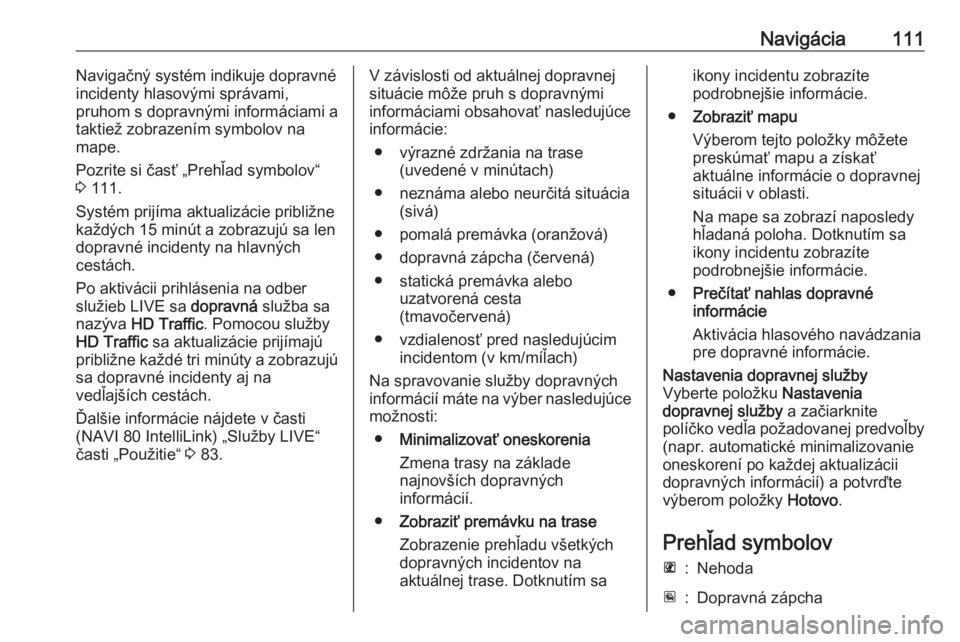
Navigácia111Navigačný systém indikuje dopravné
incidenty hlasovými správami,
pruhom s dopravnými informáciami a
taktiež zobrazením symbolov na
mape.
Pozrite si časť „Prehľad symbolov“
3 111.
Systém prijíma aktualizácie približne
každých 15 minút a zobrazujú sa len
dopravné incidenty na hlavných
cestách.
Po aktivácii prihlásenia na odber
služieb LIVE sa dopravná služba sa
nazýva HD Traffic . Pomocou služby
HD Traffic sa aktualizácie prijímajú
približne každé tri minúty a zobrazujú
sa dopravné incidenty aj na
vedľajších cestách.
Ďalšie informácie nájdete v časti
(NAVI 80 IntelliLink) „Služby LIVE“
časti „Použitie“ 3 83.V závislosti od aktuálnej dopravnej
situácie môže pruh s dopravnými
informáciami obsahovať nasledujúce
informácie:
● výrazné zdržania na trase (uvedené v minútach)
● neznáma alebo neurčitá situácia (sivá)
● pomalá premávka (oranžová)
● dopravná zápcha (červená)
● statická premávka alebo uzatvorená cesta
(tmavočervená)
● vzdialenosť pred nasledujúcim incidentom (v km/míľach)
Na spravovanie služby dopravných
informácií máte na výber nasledujúce
možnosti:
● Minimalizovať oneskorenia
Zmena trasy na základe
najnovších dopravných
informácií.
● Zobraziť premávku na trase
Zobrazenie prehľadu všetkých
dopravných incidentov na
aktuálnej trase. Dotknutím saikony incidentu zobrazíte
podrobnejšie informácie.
● Zobraziť mapu
Výberom tejto položky môžete
preskúmať mapu a získať
aktuálne informácie o dopravnej
situácii v oblasti.
Na mape sa zobrazí naposledy
hľadaná poloha. Dotknutím sa
ikony incidentu zobrazíte
podrobnejšie informácie.
● Prečítať nahlas dopravné
informácie
Aktivácia hlasového navádzania
pre dopravné informácie.Nastavenia dopravnej služby
Vyberte položku Nastavenia
dopravnej služby a začiarknite
políčko vedľa požadovanej predvoľby (napr. automatické minimalizovanie
oneskorení po každej aktualizácii
dopravných informácií) a potvrďte
výberom položky Hotovo.
Prehľad symbolov
L:NehodaM:Dopravná zápcha
Page 112 of 141
112NavigáciaG:Jeden alebo viacero jazdných
pruhov je uzavretýchF:Uzavretá cestaN:Dopravný incidentE:Práca na cesteJ:Intenzívny dážďC:SnehB:Silný vietor, búrkaK:HmlaI:Ľad
 1
1 2
2 3
3 4
4 5
5 6
6 7
7 8
8 9
9 10
10 11
11 12
12 13
13 14
14 15
15 16
16 17
17 18
18 19
19 20
20 21
21 22
22 23
23 24
24 25
25 26
26 27
27 28
28 29
29 30
30 31
31 32
32 33
33 34
34 35
35 36
36 37
37 38
38 39
39 40
40 41
41 42
42 43
43 44
44 45
45 46
46 47
47 48
48 49
49 50
50 51
51 52
52 53
53 54
54 55
55 56
56 57
57 58
58 59
59 60
60 61
61 62
62 63
63 64
64 65
65 66
66 67
67 68
68 69
69 70
70 71
71 72
72 73
73 74
74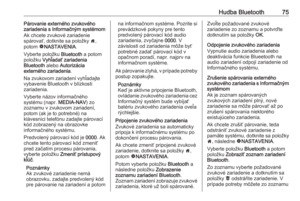 75
75 76
76 77
77 78
78 79
79 80
80 81
81 82
82 83
83 84
84 85
85 86
86 87
87 88
88 89
89 90
90 91
91 92
92 93
93 94
94 95
95 96
96 97
97 98
98 99
99 100
100 101
101 102
102 103
103 104
104 105
105 106
106 107
107 108
108 109
109 110
110 111
111 112
112 113
113 114
114 115
115 116
116 117
117 118
118 119
119 120
120 121
121 122
122 123
123 124
124 125
125 126
126 127
127 128
128 129
129 130
130 131
131 132
132 133
133 134
134 135
135 136
136 137
137 138
138 139
139 140
140